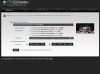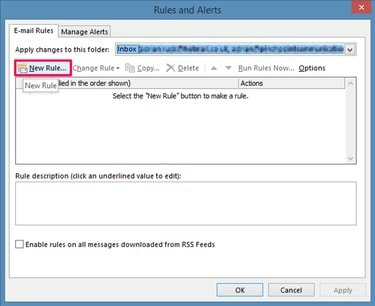
Pro správu e-mailu nastavte složitá pravidla s několika podmínkami nebo výjimkami.
Zaneprázdněná e-mailová schránka se může brzy zaplnit směsí naléhavých a důležitých nebo zcela irelevantních a triviálních zpráv. Jedním ze způsobů, jak třídit e-maily od plev, je nastavit pravidla, která automaticky filtrují zprávy do různých složek, jakmile dorazí do vaší doručené pošty. Outlook nabízí mnoho možností pravidel pro filtrování zpráv podle klíčových slov, odesílatele, předmětu, účtu nebo pole adresy. Jedno z nejběžněji používaných pravidel filtrování přesměruje e-maily od konkrétní osoby nebo skupiny lidí – řekněme vašeho šéfa, klienta nebo členů projektového týmu – z doručené pošty do vyhrazené složky. Pomocí funkce Pravidla a upozornění v Outlooku 2013 můžete e-maily automaticky filtrovat a organizovat.
Krok 1

Klikněte na kartu "Soubor".
Klikněte na kartu "Soubor" na pásu karet hlavní nabídky na libovolné obrazovce aplikace Outlook.
Video dne
Krok 2

Vyberte „Spravovat pravidla a upozornění“.
Vyberte tlačítko "Spravovat pravidla a upozornění" na obrazovce Informace.
Krok 3

Klikněte na „Nové pravidlo“.
Klikněte na tlačítko "Nové pravidlo" v dialogovém okně Pravidla a upozornění. V tomto dialogovém okně můžete také změnit nastavení stávajících pravidel.
Krok 4

Vyberte šablonu pravidla.
Vyberte preferovanou šablonu pravidla ze seznamu v části "Vybrat šablonu" dialogového okna Průvodce pravidly. Aplikace Outlook nabízí šablony pravidel pokrývající mnoho úkolů filtrování e-mailů. Jedno z nejpoužívanějších pravidel filtruje zprávy od osoby nebo skupiny lidí do konkrétní složky. Vyberte „Přesunout zprávy od někoho do složky“ a poté klikněte na podtržený odkaz „lidé nebo veřejná skupina“ v podokně popisu pravidla.
Krok 5

Vyberte kontakt.
Poklepáním na každý kontakt v adresáři aplikace Outlook je přidáte do pole „Od“. Klikněte na tlačítko "OK".
Krok 6

Určete složku.
Klikněte na odkaz na složku „zadaná“ v podokně popisu pravidla v dialogovém okně Průvodce pravidly.
Krok 7

Vyberte složku.
Klepnutím vyberte složku aplikace Outlook, kterou chcete použít pro ukládání zpráv filtrovaných pravidlem. V podokně "Vyberte složku:" se zobrazí všechny dostupné složky aplikace Outlook. Klikněte na tlačítko "OK".
Krok 8
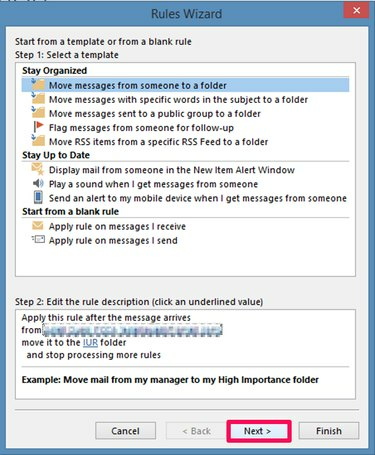
Klikněte na „Další“.
Zkontrolujte nastavení pravidel. Kliknutím na tyto odkazy v podokně popisu pravidla můžete přidat nebo odebrat lidi nebo změnit cíl složky. Až budete připraveni pokračovat, klikněte na „Další“.
Krok 9

Vyberte podmínky pravidla.
Klepnutím vyberte další podmínky, které chcete zahrnout do pravidla; například zaškrtnutí políčka „odesláno pouze mně“ znamená, že aplikace Outlook použije pravidlo pouze na e-maily zaslané pouze vám.
Krok 10
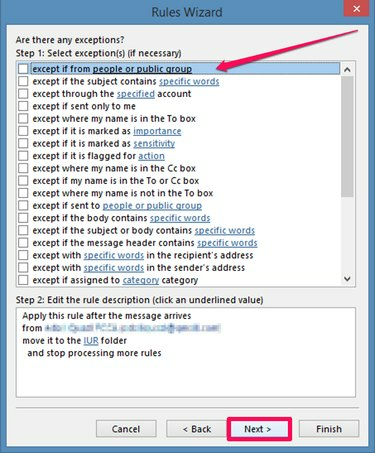
Vyberte výjimky z pravidla.
Vyberte jakékoli výjimky z pravidla; například volba „s výjimkou případů, kdy je odesláno pouze mně“ znamená, že Outlook nebude dodržovat pravidlo pro e-maily zaslané pouze vám. Mnoho výjimek a podmínek zahrnuje konfigurovatelné akce. Pokud například vyberete výjimku „kromě případu, kdy předmět obsahuje konkrétní slova“, klikněte na podtržený odkaz „konkrétní slova“ a vyberte slova, která chcete do pravidla přidat. Klikněte na tlačítko "Další".
Krok 11

Přidejte název pravidla.
Do příslušného pole zadejte název pravidla. Klepnutím vyberte "Spustit toto pravidlo nyní pro zprávy, které jsou již ve složce Doručená pošta", pokud chcete pravidlo použít na všechny existující zprávy v doručené poště. Klepnutím na tlačítko "Dokončit" dokončete nastavení a ukončete Průvodce pravidly.
Krok 12
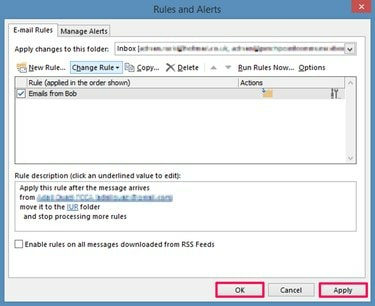
Použít změny.
Vyberte "Použít" a poté "OK" pro implementaci pravidla a opuštění dialogového okna Pravidla a upozornění.
Spropitné
Outlook také nabízí možnost filtru, která vám pomůže prohledávat e-maily na základě konkrétních kritérií, jako je datum přijetí, stav důležitosti nebo zda obsahovala přílohu. Klikněte na kartu „Domů“, klikněte na „Filtrovat e-mail“ ve skupině Nástroje pro hledání a poté z rozevíracího seznamu vyberte preferovaný filtr pro vyhledávání e-mailů.
Filtr nevyžádané pošty v aplikaci Outlook automaticky přesouvá podezřelé spamové zprávy do složky Nevyžádaná pošta. Tato nastavení můžete upravit tak, abyste zablokovali odesílatele nebo přidali odesílatele na bezpečný seznam. Přejděte na „Domů“, „Nevyžádaná pošta“ a poté na „Možnosti nevyžádané pošty“ a zkontrolujte a změňte nastavení nevyžádané pošty v Outlooku.